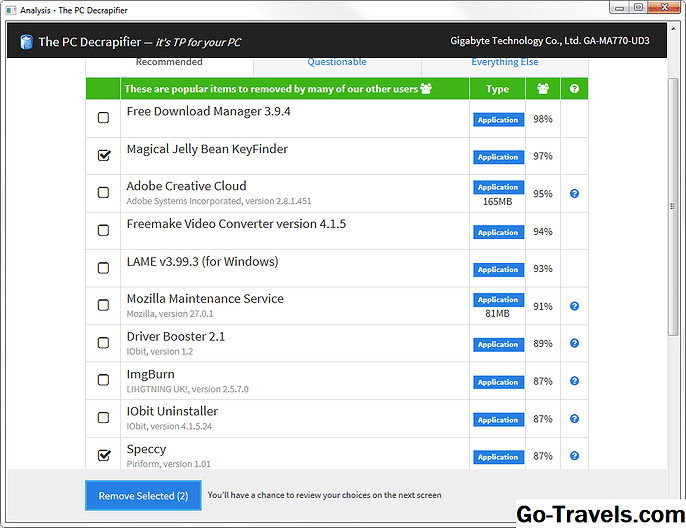Contrairement aux débuts de l'utilisation d'un Mac, la désinstallation n'est plus aussi simple que de faire glisser une application dans la corbeille. Dans de nombreux cas, il existe des fichiers assortis, des préférences, des éléments de démarrage, etc. que le programme d'installation de l'application a éparpillés sur votre Mac. Tous ces fichiers supplémentaires sont laissés pour compte si vous faites simplement glisser l'application principale du dossier / Applications dans la corbeille.
C'est pourquoi nous sommes particulièrement heureux avec AppDelete de Reggie Ashworth. Cela fonctionne bien et ne pas obstruer les choses sur votre Mac.
Pro
- Supprime les applications, les widgets, les plug-ins, les volets de préférences et bien plus encore.
- Algorithme de recherche rapide pour trouver des fichiers liés.
- Aperçu complet avant la suppression; vous savez ce qui va se passer.
- La protection des applications vous permet d'empêcher la suppression des favoris.
- La recherche orpheline recherche les fichiers d'application liés aux applications que vous avez déjà supprimées.
- Enregistre toutes les activités.
- Annuler lorsque vous cliquez un peu trop vite sur la corbeille.
Con
- Système d'aide médiocre.
- Besoin d'un meilleur manuel.
AppDelete est un outil utile, surtout si vous avez tendance à installer et à désinstaller un grand nombre d'applications. En règle générale, faire glisser une application dans la corbeille fonctionne correctement pour supprimer le corps principal d'une application. Mais cette méthode laisse derrière elle quelques bits parasites sous forme de fichiers de préférences et d'autres fichiers de données utilisés par l'application. Dans certains cas, il peut même rester des démons cachés, de petites applications exécutées en arrière-plan et consommant des ressources.
Avoir quelques fichiers supplémentaires et même des démons en marche ne causera pas beaucoup de griefs à votre Mac, mais avec le temps, ils peuvent vraiment s'aggraver et commencer à avoir une incidence sur les performances de votre Mac, en particulier si vos ressources sont limitées. Mac, par exemple une faible quantité de RAM.
C’est pourquoi, chaque fois que vous le pouvez, vous devez utiliser le programme de désinstallation ou les instructions de désinstallation fournies par le développeur de l’application. Mais trop souvent, le développeur ne se soucie jamais d'inclure un programme de désinstallation et ne pense jamais à écrire des instructions de désinstallation. C'est là qu'AppDelete est utile.
Utiliser AppDelete
AppDelete peut fonctionner dans différents modes, y compris une simple corbeille dans laquelle vous faites glisser et déposez les applications que vous souhaitez supprimer complètement de votre système. Une fois qu'une application est glissée dans la corbeille AppDelete, tous ses fichiers associés, y compris le fichier .app principal, s'affichent.
Chaque élément de la liste comprend une case à cocher indiquant qu’il sera supprimé. vous pouvez décocher tout article que vous souhaitez conserver. Si vous n'êtes pas sûr ou si vous souhaitez explorer plus avant, chaque élément aura un bouton Info et un bouton Afficher dans le Finder.
Le bouton info affichera l'équivalent de la boîte d'informations du Finder pour l'élément sélectionné. Vous pouvez voir où se trouve l'élément lors de sa dernière utilisation, comment les autorisations sont définies pour le fichier et d'autres informations.
Le bouton Afficher dans le Finder peut parfois être beaucoup plus utile. Avez-vous déjà eu un problème avec le fonctionnement d'une application, et après avoir recherché des réponses sur le Web, le consensus semblait être de supprimer le fichier de préférences de l'application (son fichier .plist)? Ce qui vous amène à la question suivante: comment diable trouvez-vous le fichier .plist pour l'application, puis supprimez-le? Si vous regardez dans la liste AppDelete pour l’application en question, vous devriez pouvoir repérer le fichier .plist. Cliquez sur le bouton Afficher dans le Finder pour ouvrir une fenêtre du Finder sur le dossier contenant le fichier et supprimez simplement le fichier .plist. Dans ce cas, vous avez utilisé AppDelete pour trouver rapidement un fichier de préférences pour une application décalée. Revenons à l'utilisation d'AppDelete comme prévu.
AppDelete répertorie tous les fichiers associés à une application. Vous pouvez parcourir la liste et décocher n'importe quel fichier que vous souhaitez conserver, mais dans la plupart des cas, AppDelete ne permet pas uniquement de récupérer des fichiers ayant réellement appartenu à l'application en question.
Lorsque vous êtes prêt à terminer le processus de désinstallation, vous pouvez cliquer sur le bouton Supprimer pour déplacer tous les fichiers dans la corbeille.
À propos, AppDelete inclut également une commande d'annulation. tant que vous n'effacez pas la corbeille, vous pouvez utiliser la commande undelete pour récupérer l'application supprimée.
Archivage d'applications
Une fonction très utile dans AppDelete est la fonction Archive, qui constitue une alternative à la fonction de suppression normale. Lorsque vous choisissez Archiver, l'application sélectionnée et tous ses fichiers associés sont compressés au format .zip et stockés à l'emplacement de votre choix. L’intérêt de l’option Archive réside dans le fait qu’à tout moment, vous pouvez utiliser AppDelete pour réinstaller l’application à partir de l’archive stockée.
Applications log
Une autre option dans AppDelete consiste à simplement consigner tous les fichiers utilisés par une application dans une liste de textes. La liste comprend le chemin d'accès de chaque fichier utilisé par l'application. Cela peut être utile pour le dépannage ou la suppression manuelle des fichiers, si vous en avez besoin.
Recherche de génie
Jusqu'à présent, nous avons utilisé AppDelete comme programme de désinstallation lorsque nous savons de quelle application nous voulons nous débarrasser, mais que se passe-t-il si vous essayez simplement de nettoyer votre dossier / Applications pour créer l'espace nécessaire sur votre Mac? C'est là qu'intervient Genius Search.
Genius Search va scanner votre dossier / Applications, à la recherche de toute application que vous n'avez pas utilisée au cours des six derniers mois. Cela semble être une excellente idée pour réduire les applications installées. Cependant, la liste résultante incluait les applications que vous avez utilisées au cours des six derniers mois. Je ne sais pas quel est le problème, mais Genius Search fonctionne assez bien pour générer une liste d'applications pouvant être supprimées. juste ne pas accepter aveuglément de les supprimer tous. Vous devez d'abord vérifier attentivement la liste.
Recherche orpheline
Si vous avez déjà fait glisser des applications dans la corbeille de votre Mac sans utiliser AppDelete, il est fort probable que vous disposiez de quelques fichiers orphelins. Les fichiers orphelins sont des fichiers liés aux applications qui ont été laissés lorsque vous avez utilisé la méthode simple de glisser-déposer pour utiliser la corbeille de supprimer une application. En invoquant Orphaned Search, AppDelete peut rechercher tous les fichiers laissés qui ne servent plus à rien et vous permettre de les supprimer.
Dernières pensées
Quelques autres programmes de désinstallation d'applications disponibles pour le Mac, notamment AppCleaner, iTrash et AppZapper. Mais l'une des raisons pour lesquelles vous aimerez AppDelete est la rapidité de sa fonction de recherche. En raison de sa rapidité, il n’est pas nécessaire de toujours le lancer, surveiller le Mac pour installer les applications ou intercepter les mises à jour de fichiers, et utiliser d’autres techniques pour suivre les applications et leurs fichiers utilisés par d’autres désinstalleurs universels.
Cela signifie qu'AppDelete n'impose aucune contrainte sur les ressources de mon Mac, sauf lorsque j'utilise l'application. Si vous recherchez une astuce astucieuse pour tirer parti de cette fonctionnalité AppDelete, qui n'a pas besoin de s'exécuter en arrière-plan, mais dont l'accès est rapide, il vous suffit d'ajouter l'icône de AppDelete à votre Dock. Vous pouvez ensuite faire glisser n'importe quelle application sur l'icône du dock AppDelete. AppDelete lancera l'application sélectionnée prête à être supprimée.
Donc vas-y; essayez certaines des démos d'applications que vous avez toujours voulu essayer mais que vous craigniez de pouvoir désinstaller par la suite; AppDelete se chargera du processus de désinstallation pour vous.
AppDelete est de 7,99 $. Une démo est disponible.